Windows10系统之家 - 安全纯净无插件系统之家win10专业版下载安装
时间:2020-11-04 15:01:08 来源:Windows10之家 作者:huahua
很多使用U盘的用户都会不小心误删里面文件,但是想要恢复文件的话就不知道win10电脑u盘删除的文件怎么恢复,所以今天就给你们带来了电脑u盘删除的文件恢复方法,快来看看吧。
win10电脑u盘删除的文件怎么恢复
1、首先在电脑下载360安全卫士。
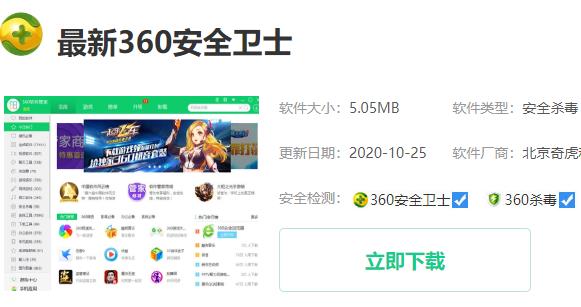
2、将U盘插入电脑随后会出现360U盘助手,点击中间的“恢复”。
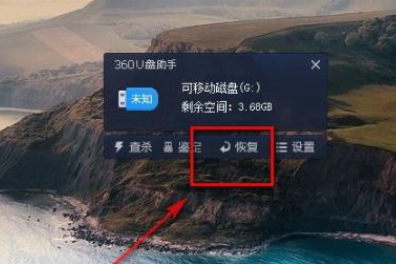
3、随后即可进入“360文件恢复”点击最右边的“开始恢复”。
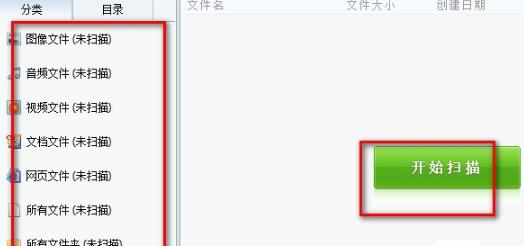
4、等待一定的时间进行恢复。
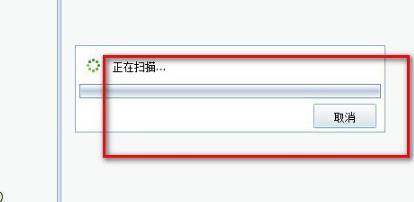
5、之后就能看到全部删除的文件。
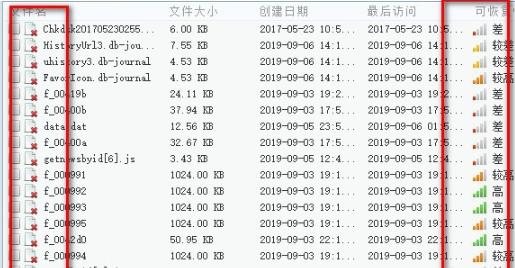
6、可以根据文件的分类来找寻自己需要的文件。
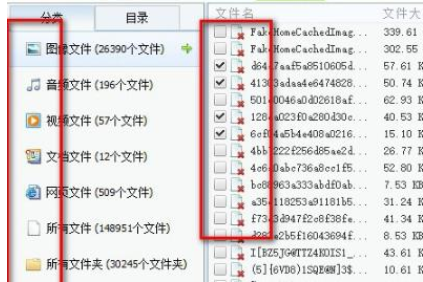
7、随后将要恢复的文件恢复到自己的U盘中。

8、最后打开即可看到已经恢复了的文件。
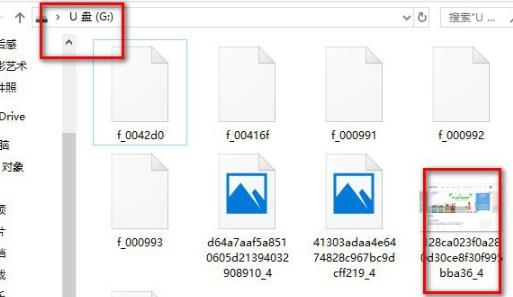
相关文章
热门教程
热门系统下载
热门资讯





























